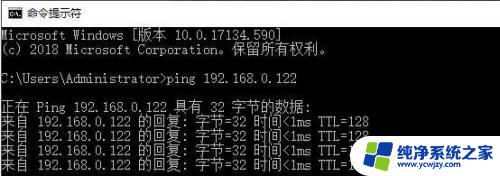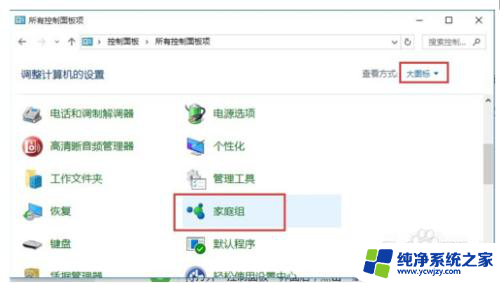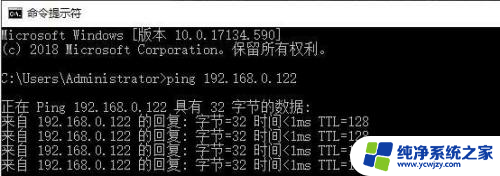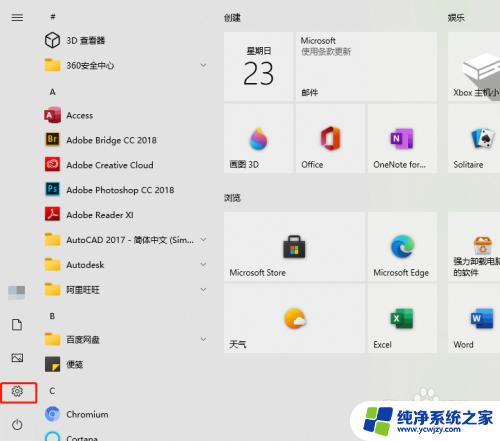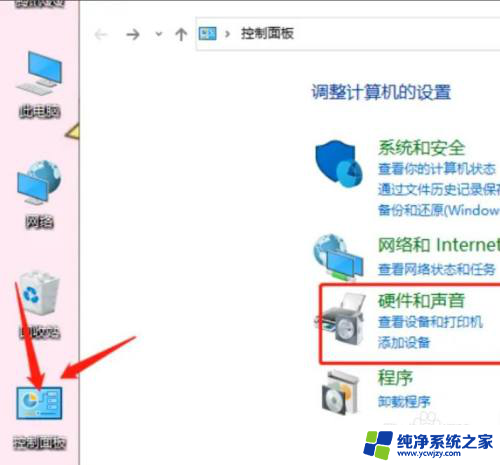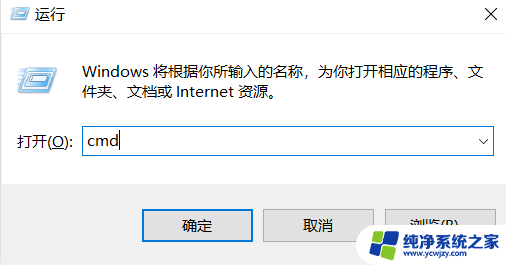win7能搜到打印机,win10不行
在使用电脑时,我们经常会遇到一些网络连接问题,比如无法搜索到局域网打印机,有用户反映说,在Win7系统中可以轻松搜到打印机,但在Win10系统中却无法实现。这个问题可能会影响我们的工作效率和打印体验。当Win10/win7无法搜索到局域网打印机时,我们应该如何解决呢?接下来就让我们一起探讨一下解决的办法。
具体步骤:
1.这里以win10系统为例(win7系统差别不大),首先用B电脑在运行中输入cmd按回车键打开命令行窗口。输入ping A电脑内网ip地址,例如:ping 192.168.0.122,确保两台电脑是在同一局域网。
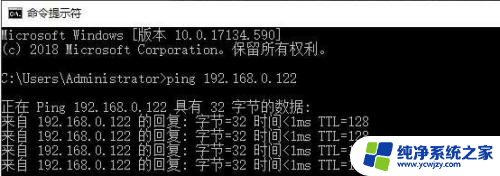
2.A电脑打开【控制面板】》【所有控制面板项】》【网络和共享中心】》【更改高级共享设置】,在“专用”和“来宾或公用”中都勾选【启用网络发现】和【启用文件和打印机共享】。
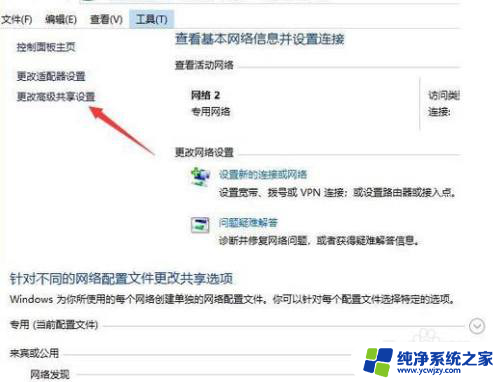
3.A电脑打开【打印机和扫描仪】,找到指定的打印机。点【管理】》【打印机属性】》【共享】,勾选【共享这台打印机】,最后点【确定】。
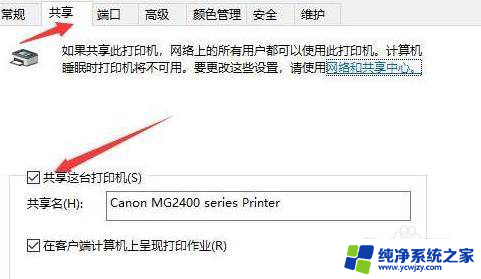
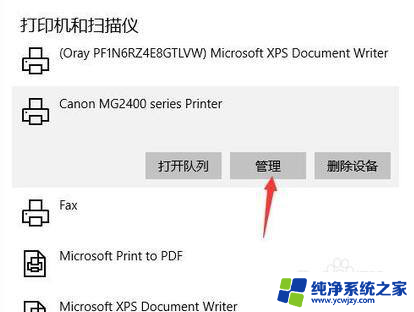
以上就是win7可以搜索到打印机,但win10却不行的全部内容,如果你不了解,可以根据小编的方法来操作,希望能对大家有所帮助。